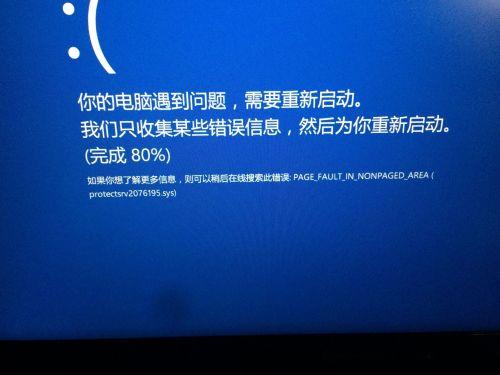解决Group Policy Client服务登录失败问题的实用妙招
在日常使用电脑或管理服务器时,你是否遇到过“Group Policy Client服务未能登录”的提示?这个看似复杂的问题,其实背后隐藏着一些简单的解决之道,我们就来一起揭开它的神秘面纱,让你的电脑或服务器重获新生!
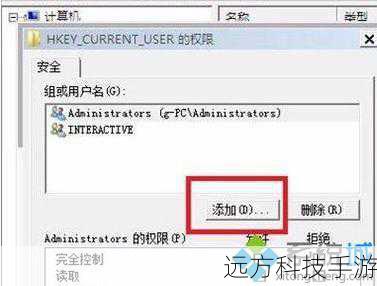
当你看到“Group Policy Client服务未能登录”的弹窗时,是不是瞬间感到头大?别担心,这并不意味着你的电脑或服务器已经“病入膏肓”,相反,这只是系统配置中的一个小插曲,通过几个简单的步骤,我们就能轻松解决它。
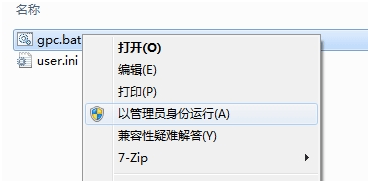
第一招:安全模式下的注册表修复

我们可以尝试在安全模式下修复注册表,为什么选择安全模式?因为在这个模式下,系统只加载最基本的驱动程序和服务,减少了干扰因素,让我们更容易定位问题。
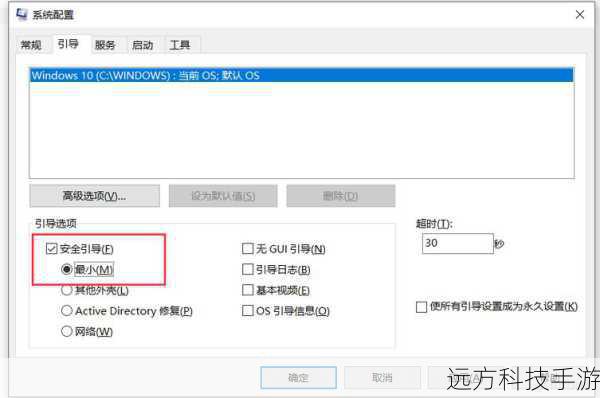
1、重启电脑:按下电源键,等待电脑完全关闭后再重新启动。
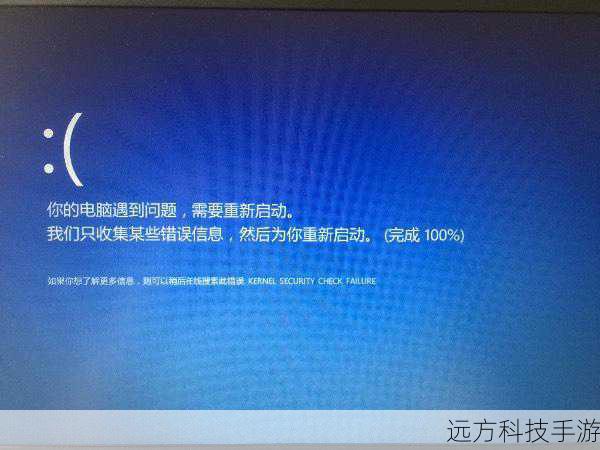
2、进入安全模式:在电脑启动时,不断按F8键(不同品牌的电脑可能有所不同,请根据实际情况操作),直到出现高级启动选项菜单,选择“安全模式”或“带命令行的安全模式”进入。

3、打开注册表编辑器:点击“开始”菜单,找到“运行”选项(或使用快捷键Win+R),输入regedit后按回车键,打开注册表编辑器。
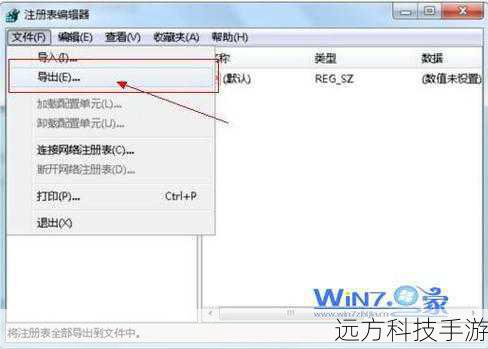
4、定位并修改权限:在注册表编辑器中,导航到HKEY_CURRENT_USER项,右键点击它,选择“权限”,在弹出的窗口中,点击“添加”,输入你的用户名(通常是administrator),然后点击确定,确保你的账户拥有“完全控制”的权限。
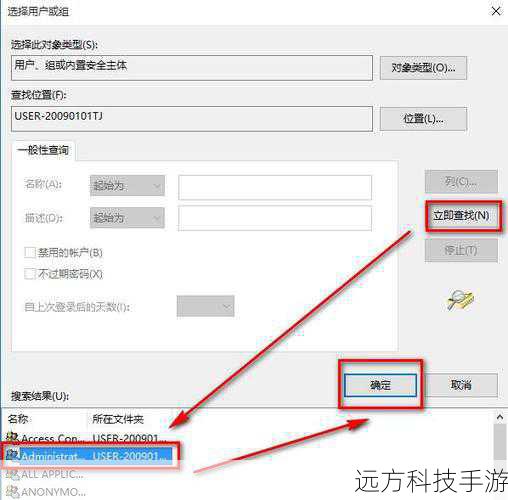
第二招:检查服务状态

如果注册表修复没有解决问题,我们可以检查Group Policy Client服务的状态。
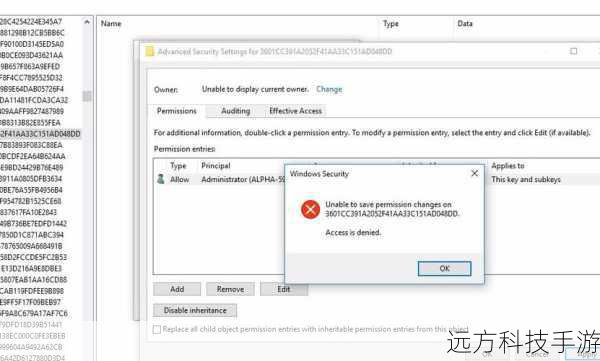
1、打开服务管理器:在“运行”对话框中输入services.msc,按回车键打开服务管理器。
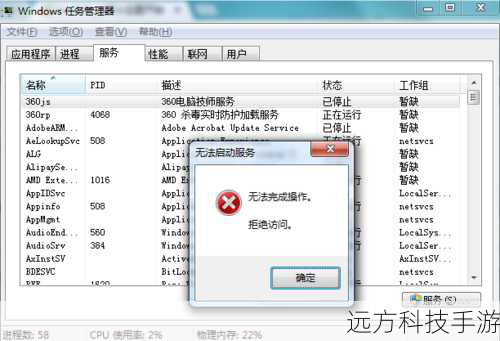
2、找到Group Policy Client服务:在服务列表中,找到“Group Policy Client”服务。
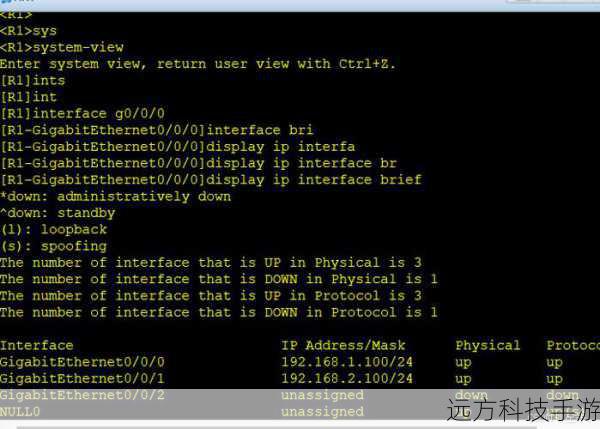
3、启动服务:如果该服务未启动,右键点击它,选择“启动”,如果服务已启动但问题依旧,尝试重启该服务。
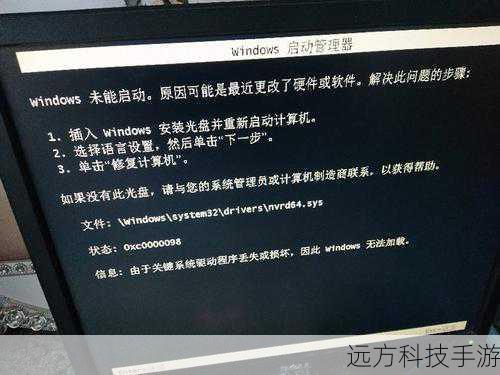
第三招:系统还原

如果以上两招都不奏效,我们可以考虑使用系统还原功能,系统还原可以将你的电脑恢复到之前的一个状态,那时Group Policy Client服务可能还没有出现问题。
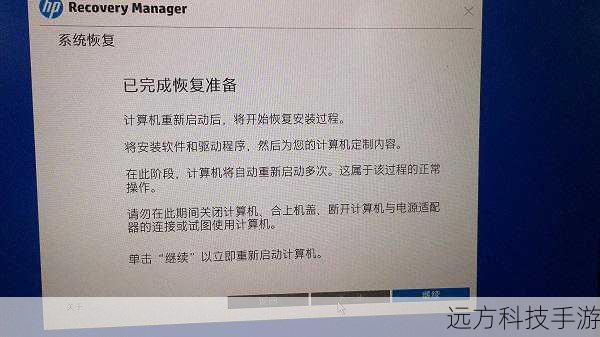
1、打开系统还原:在“控制面板”中找到“恢复”选项,点击“打开系统还原”。
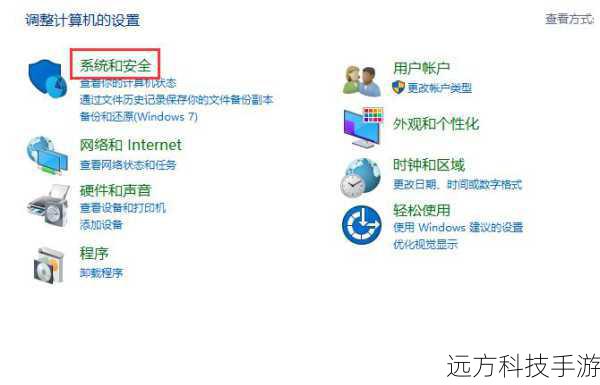
2、选择还原点:选择一个之前的还原点,确保该点是在你遇到问题之前创建的。
3、开始还原:按照提示完成还原过程,还原完成后,重启电脑,检查问题是否解决。

解答问题:
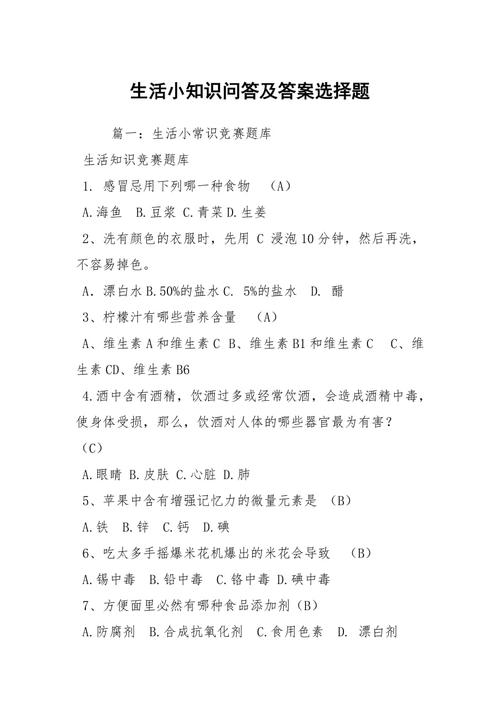
Q:为什么会出现“Group Policy Client服务未能登录”的问题?
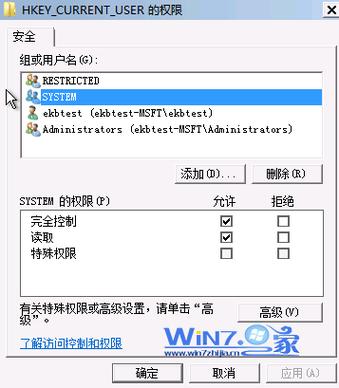
A:这个问题通常是由于系统配置错误、注册表损坏或Group Policy Client服务被禁用等原因引起的,在安装某些软件或进行系统更新时,可能会意外更改系统配置或注册表设置,导致服务无法正常运行。
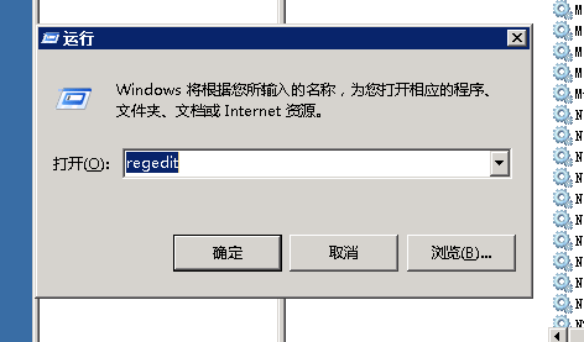
Q:除了上述方法外,还有哪些途径可以解决这个问题?
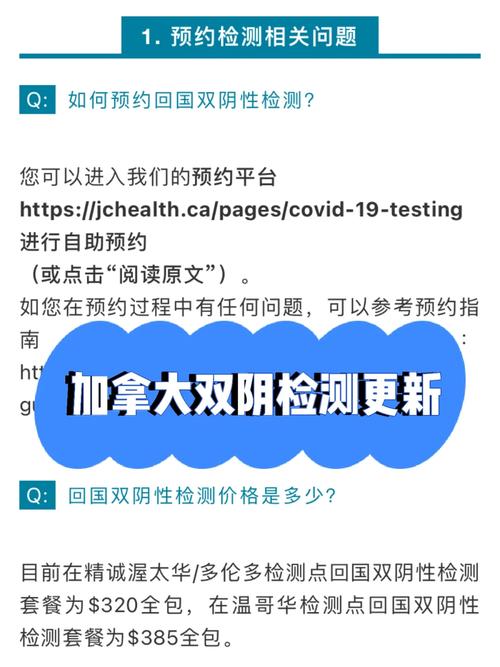
A:除了上述方法外,你还可以尝试使用系统修复工具(如Windows自带的SFC扫描)来修复损坏的系统文件,如果问题是由于病毒或恶意软件引起的,你可以运行杀毒软件进行全面扫描和清理,如果以上方法都无法解决问题,可能需要考虑重装操作系统或寻求专业的技术支持。
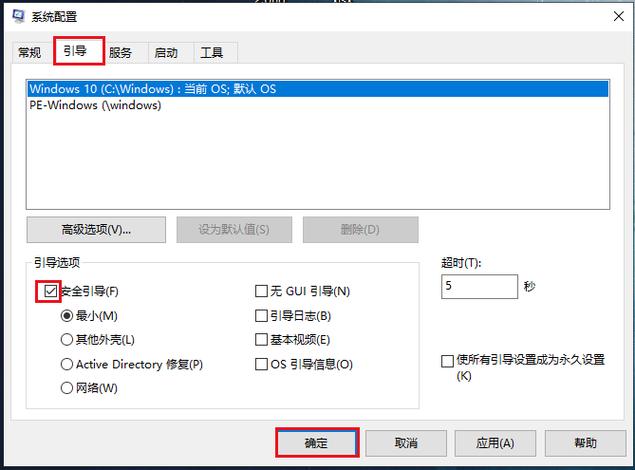
Q:如何避免未来再次遇到类似问题?
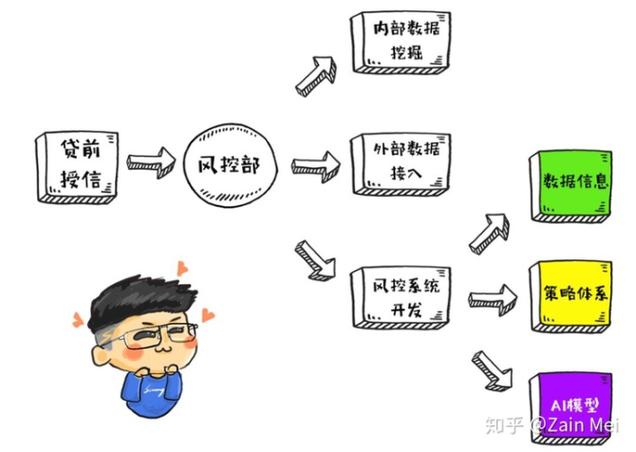
A:为了避免未来再次遇到类似问题,建议你定期备份重要数据、保持系统和软件的更新、谨慎安装第三方软件以及使用可靠的杀毒软件,定期运行系统维护工具(如磁盘清理、碎片整理等)也有助于保持系统的稳定性和性能。